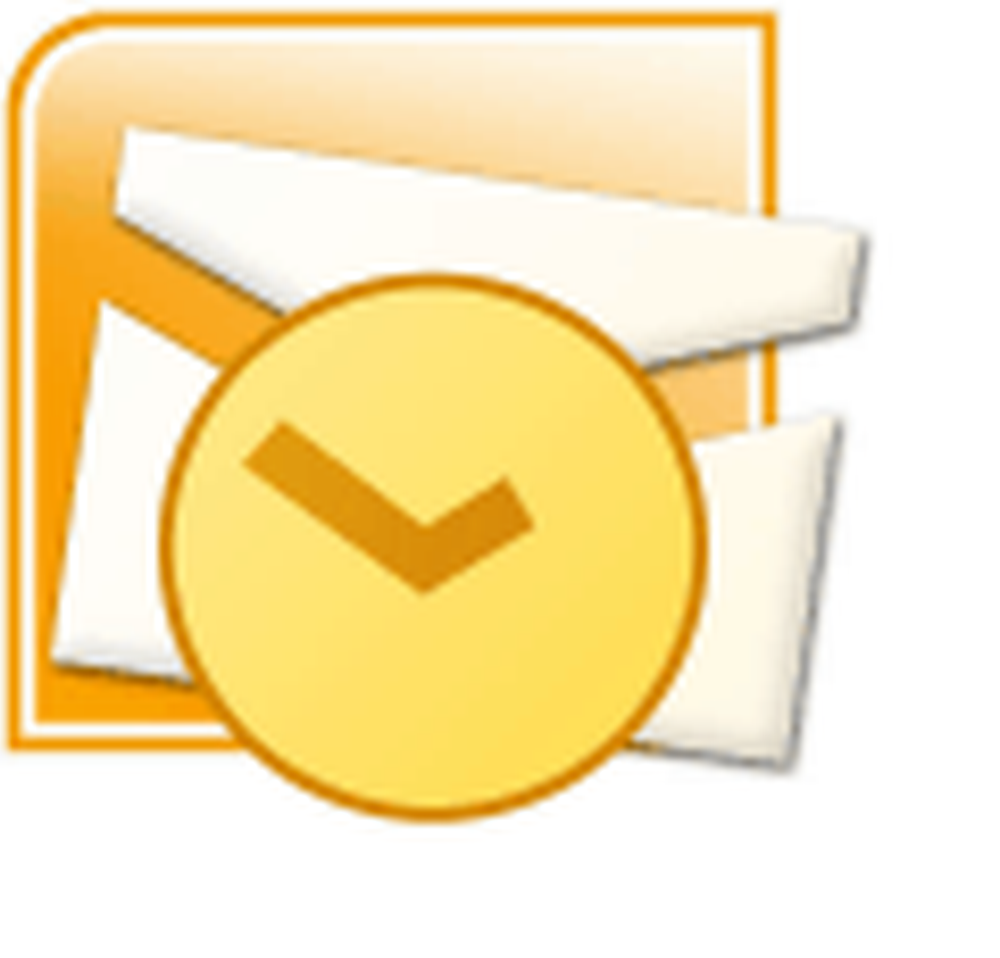Cum se schimbă locația folderului OneDrive în Windows 10

În mod prestabilit, datele pe care le sincronizați cu PC-ul dvs. de la OneDrive sunt stocate pe unitatea dvs. locală în dosarul Utilizator. Dacă sincronizați o mulțime de date, aceasta poate dura o bucată bună din spațiul dvs. de stocare. S-ar putea să nu fie o problemă prea mare dacă PC-ul dvs. are o unitate de hard disk de mare capacitate, dar poate deveni o problemă dacă aveți un laptop cu SSD de 128-266 GB.
Din fericire, puteți schimba în cazul în care OneDrive salvează fișierele dvs. sincronizate. Și asta vă va permite să salvați datele pe o unitate internă sau externă mai mare pe care intenționați să o păstrați conectată la PC.
Modificați unde OneDrive salvează fișierele
Pentru a începe, faceți clic dreapta pe pictograma OneDrive din bara de sistem și alegeți Setări.
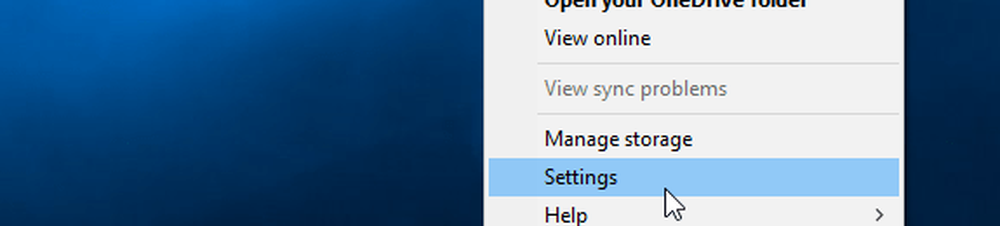
Apoi deconectați OneDrive de pe PC. Ecranul pentru a vă conecta înapoi la OneDrive va veni, dar ignorați acest lucru deocamdată.
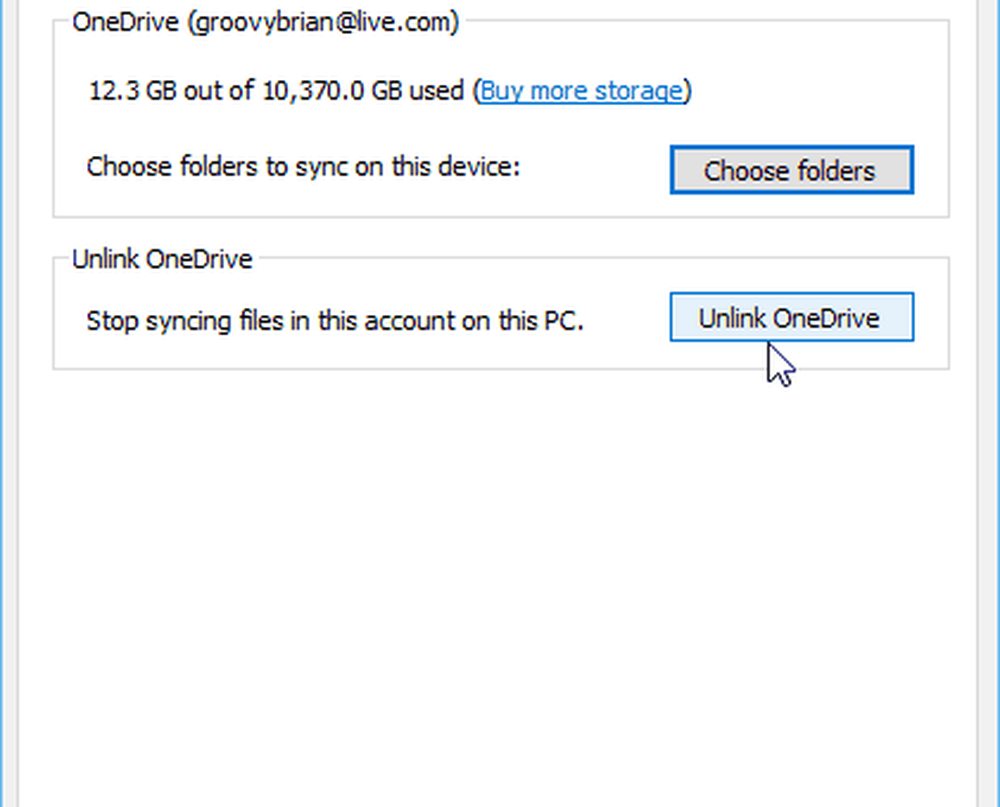
Apoi deschideți File Explorer și selectați folderul OneDrive. Folosește Treceți la butonul de sub fila Acasă de pe Panglică pentru al plasa într-o locație nouă.
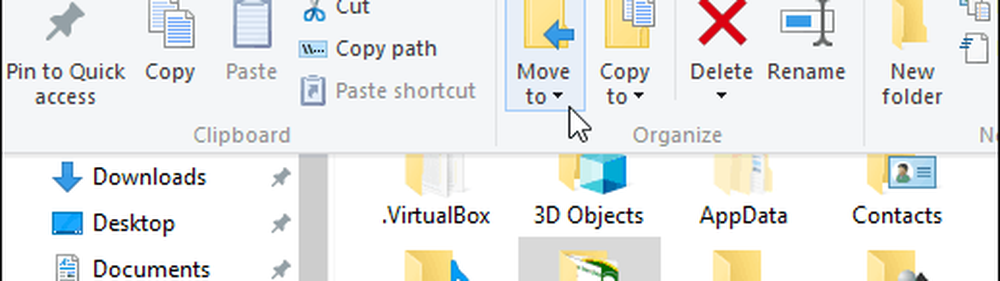
În acest exemplu, trebuia să selectez Alegeți locația din meniul drop-down pentru a găsi unitatea externă pe care vreau să o mut.
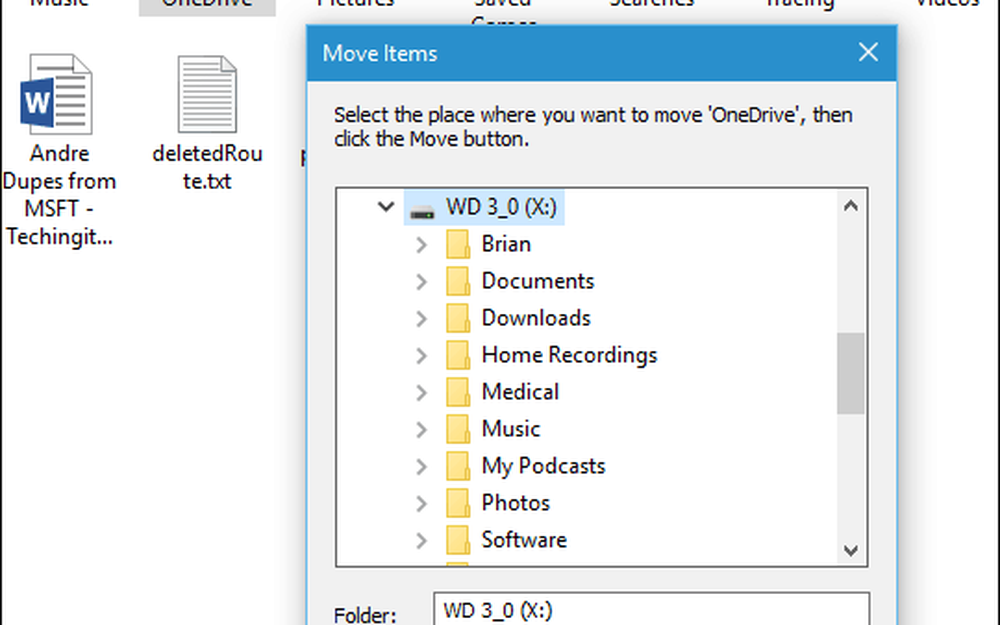
După ce ați mutați dosarul în noul său loc, conectați-vă din nou la OneDrive. În timp ce parcurgeți expertul de configurare, puteți schimba locația dosarului de salvare.
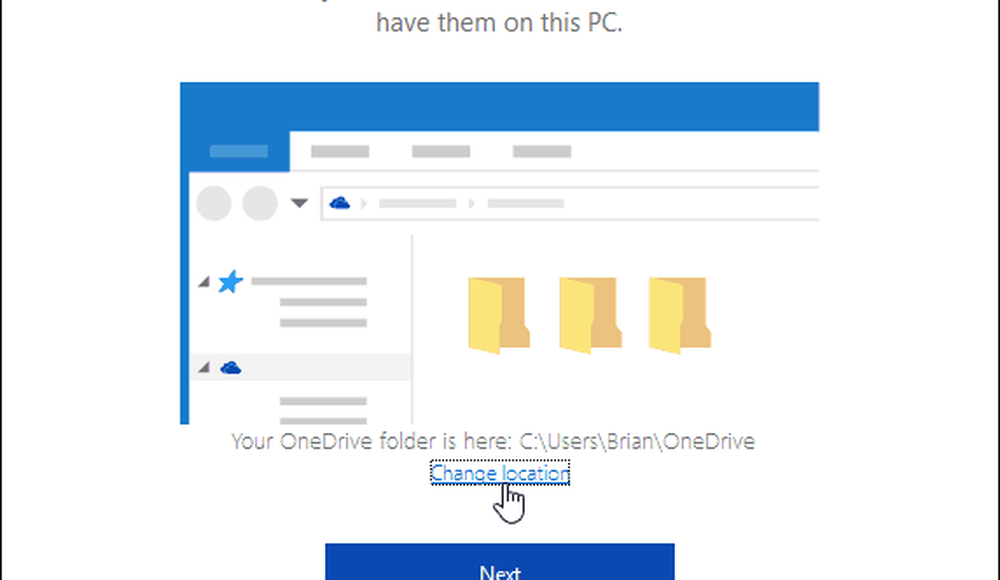
Apoi, alegeți folderul OneDrive de oriunde l-ați mutat.
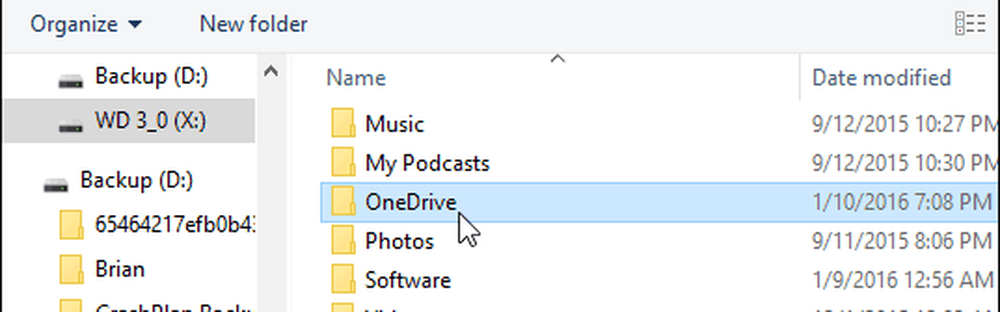
Când apare următorul mesaj de dialog, faceți clic pe Utilizați această locație deoarece datele dvs. vor fi fuzionate.
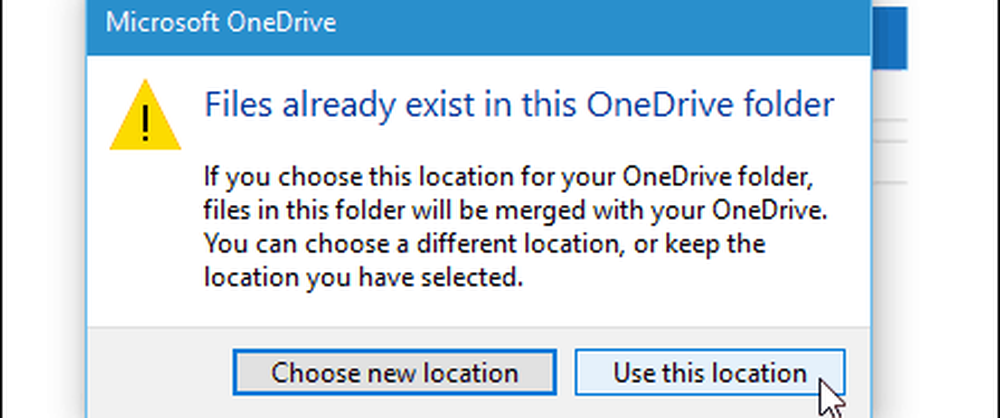
Dacă nu doriți să mutați locația folderului OneDrive, altceva care trebuie luat în considerare este schimbarea folderelor pe care le sincronizați cu PC-ul.
De exemplu, puteți să încărcați colecția de muzică în OneDrive și să o redați prin intermediul aplicației Groove Music. Cu toate acestea, nu este necesar să sincronizați aceste fișiere către unitatea locală.
În timp ce Microsoft nu mai oferă spațiu de stocare nelimitat, acesta oferă 1 TB pentru fiecare utilizator al unui abonament Office 365. De asemenea, dacă nu sunteți abonat, vă puteți păstra în continuare spațiul liber de stocare de 15 GB.